Adobe Dreamweaver 2021 v21.4.0最新破解版安装图文教程
1软件安装包下载解压打开(下载软件安装包之前务必将杀毒软件以及防火墙关闭,避免将破解补丁或注册机删除)
将软件安装包下载到电脑本地之后,选择安装包鼠标右键进行使用解压工具解压(注意:如果解压需要解压码的话,请换一个解压工具解压即可,无压缩密码)
2软件安装程序运行
选择Set-up.exe鼠标右键以管理员身份运行
3软件安装位置更改
软件安装位置更改,点击文件夹图标,弹出更改位置,点击进去更改(注意:更改安装位置不能带有中文或特殊符号)
4准备安装
准备安装,点击继续
5软件正在安装中
软件正在安装中,稍等一下下
6软件安装成功
软件安装成功,点击关闭
7运行破解程序
打开Crack-Release文件夹,选择AdobeGenP.exe鼠标右键以管理员身份运行
8激活第一步
激活第一步:点击【path】,弹出对话框,找到软件安装目录位置(步骤3更改的位置),选择Adobe Dreamweaver 2021文件夹打开
9激活第二步
激活第二步:点击【Search】搜索文件
10正在搜索文件中
正在搜索文件中,稍等一下下
11激活第三步
激活第三步:点击【Patch】正式激活破解
12正在激活中
正在激活中,稍等
13激活成功
激活成功,点击X关闭
14生成快捷方式
在电脑开始菜单里面找到Adobe Dreamweaver 2021,然后直接拖动到桌面即可生成快捷方式
15打开软件
打开软件,正在加载中
16进入软件开始界面
进入软件开始界面,根据自己的情况选项是新手还是使用过
17设置主题颜色
设置主题颜色,根据自己的喜好点击选择
18设置工作区样式
设置工作区样式,根据自己的工作需求进行选择
19查看新增功能
查看新增功能,点击右边的>即可
20一切准备就绪
一切准备就绪,点击开始
21软件开始界面
软件开始界面,此时可以新建
22新建文档
新建文档,根据自己的需求进行创建
23进入软件主界面
进入软件主界面,此时即可开始正式使用软件啦
推荐阅读:
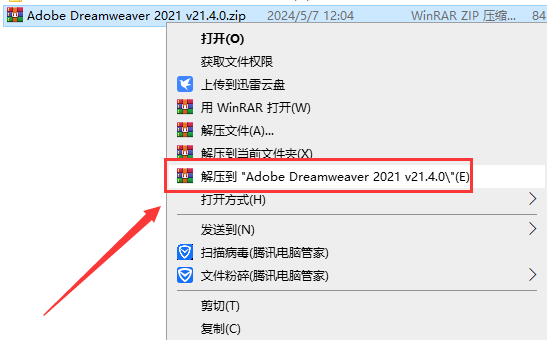
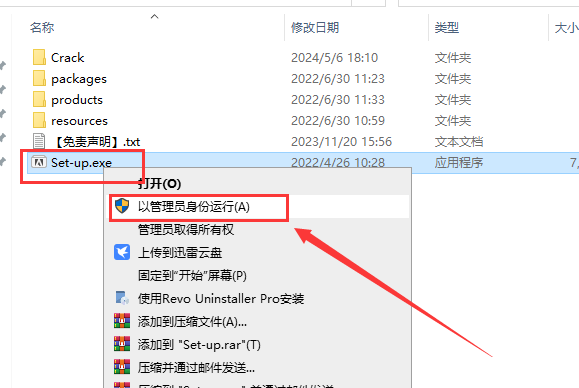
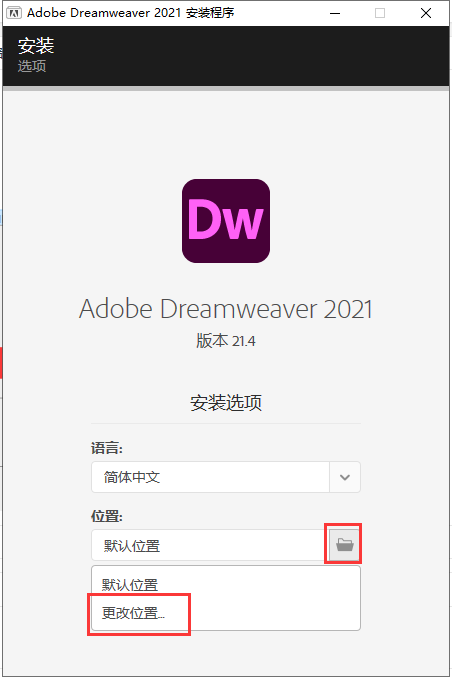
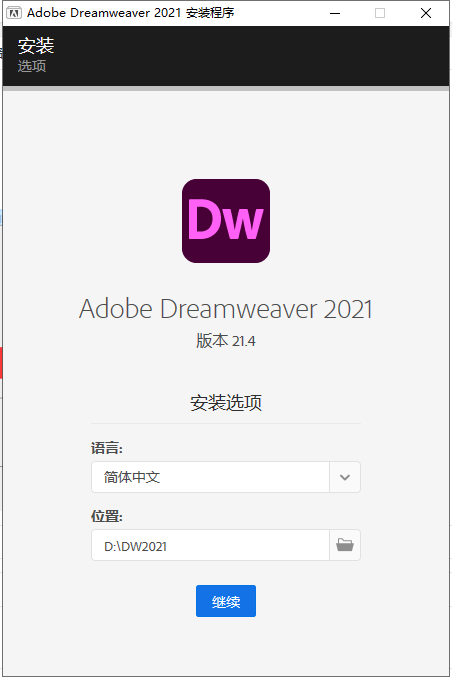

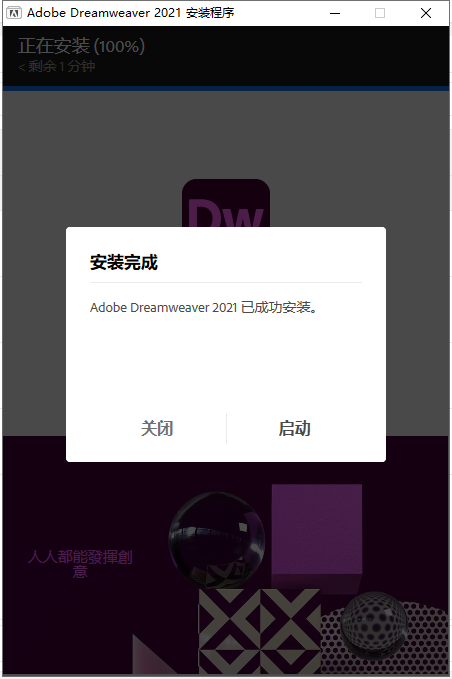
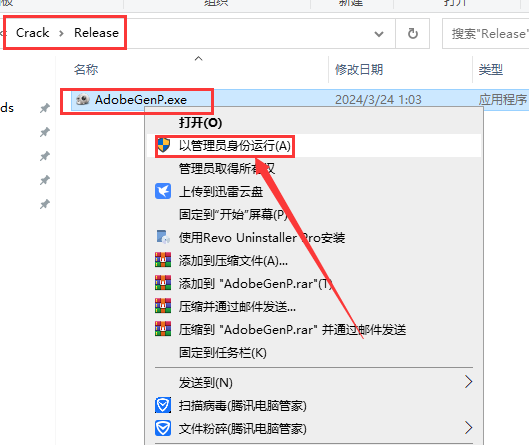

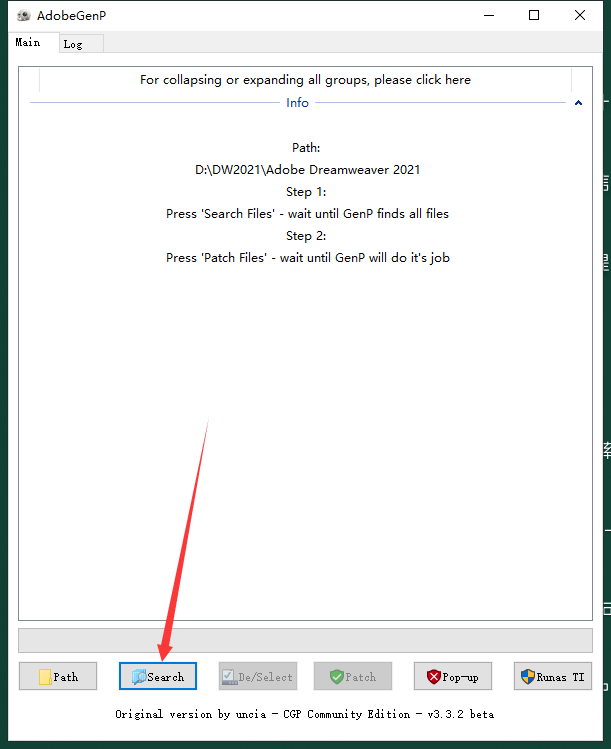
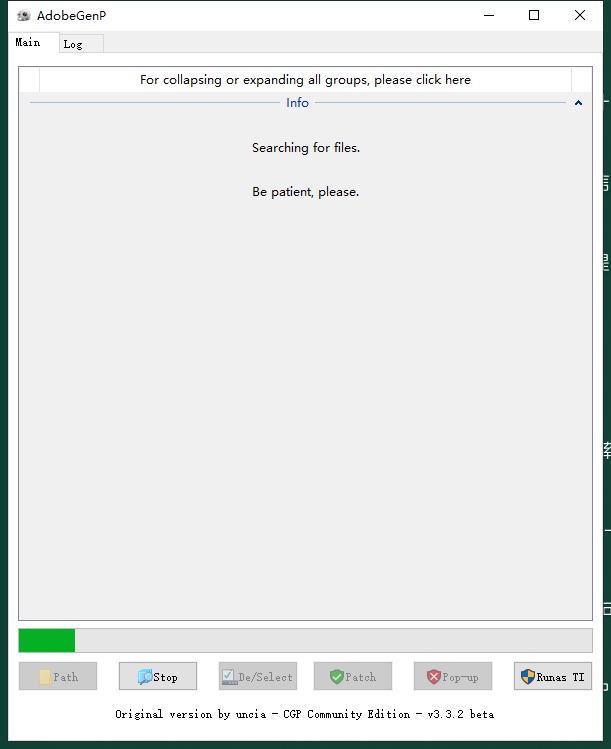


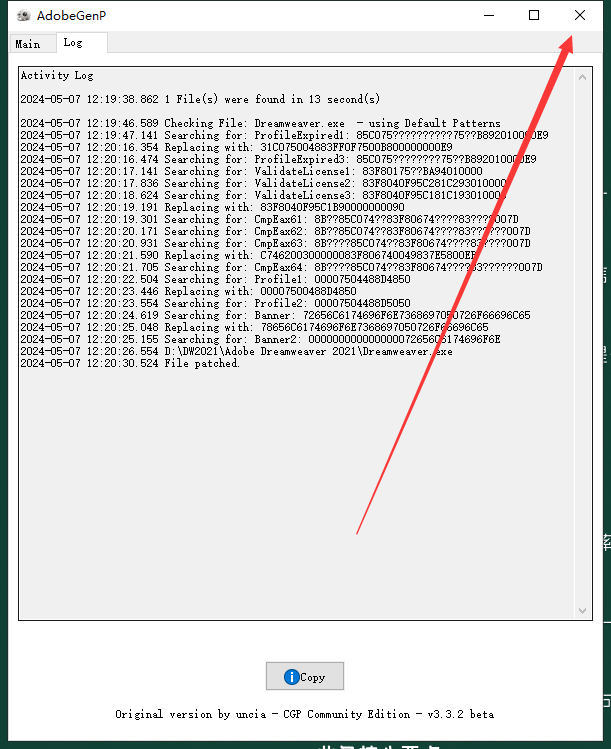

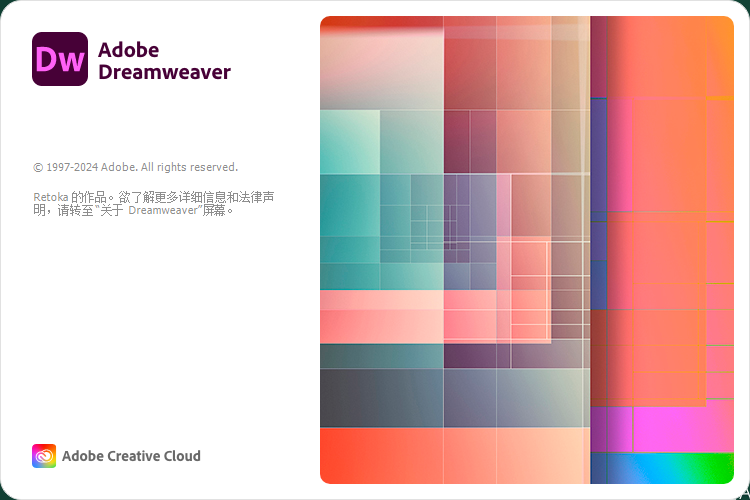

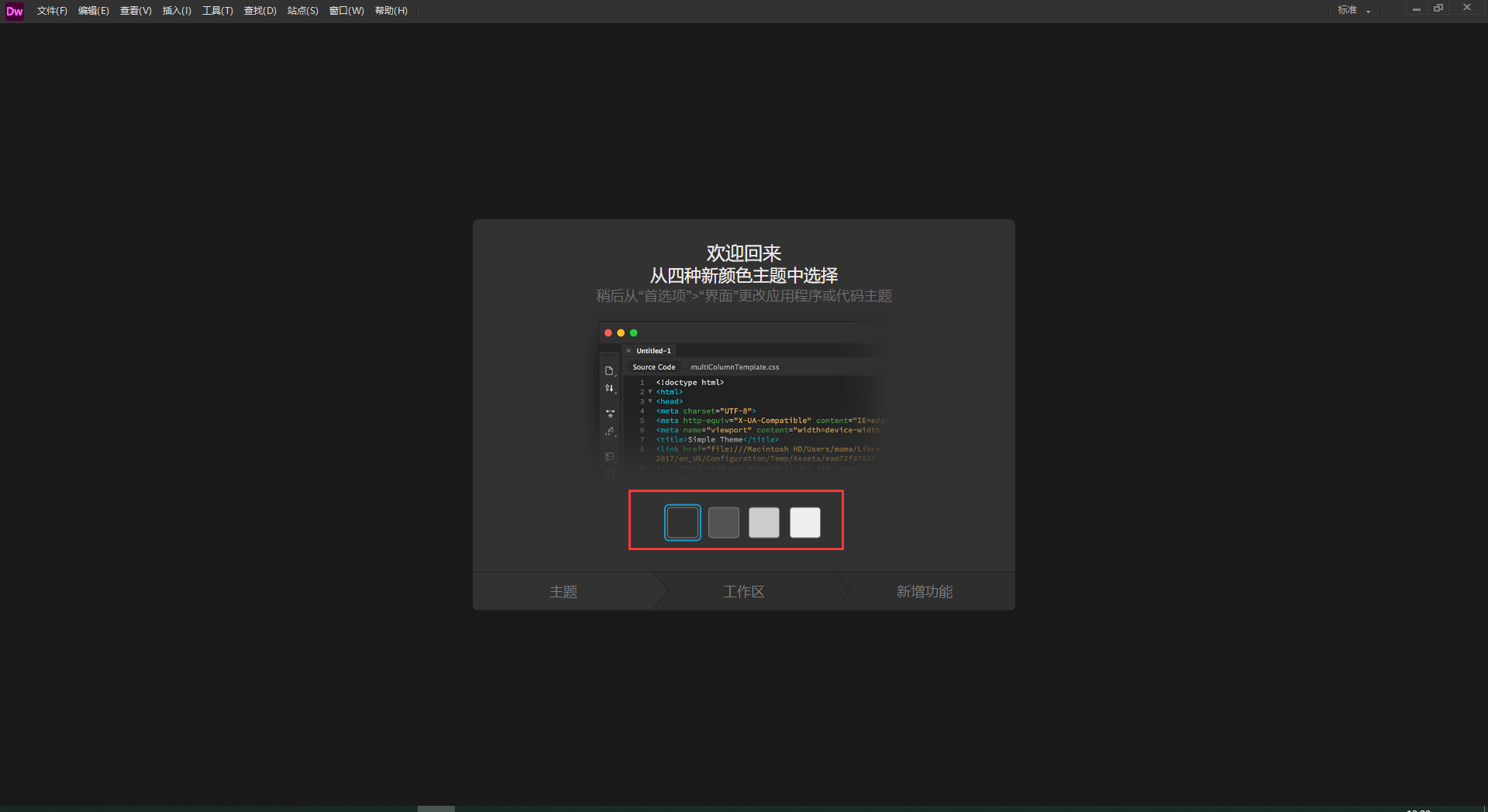

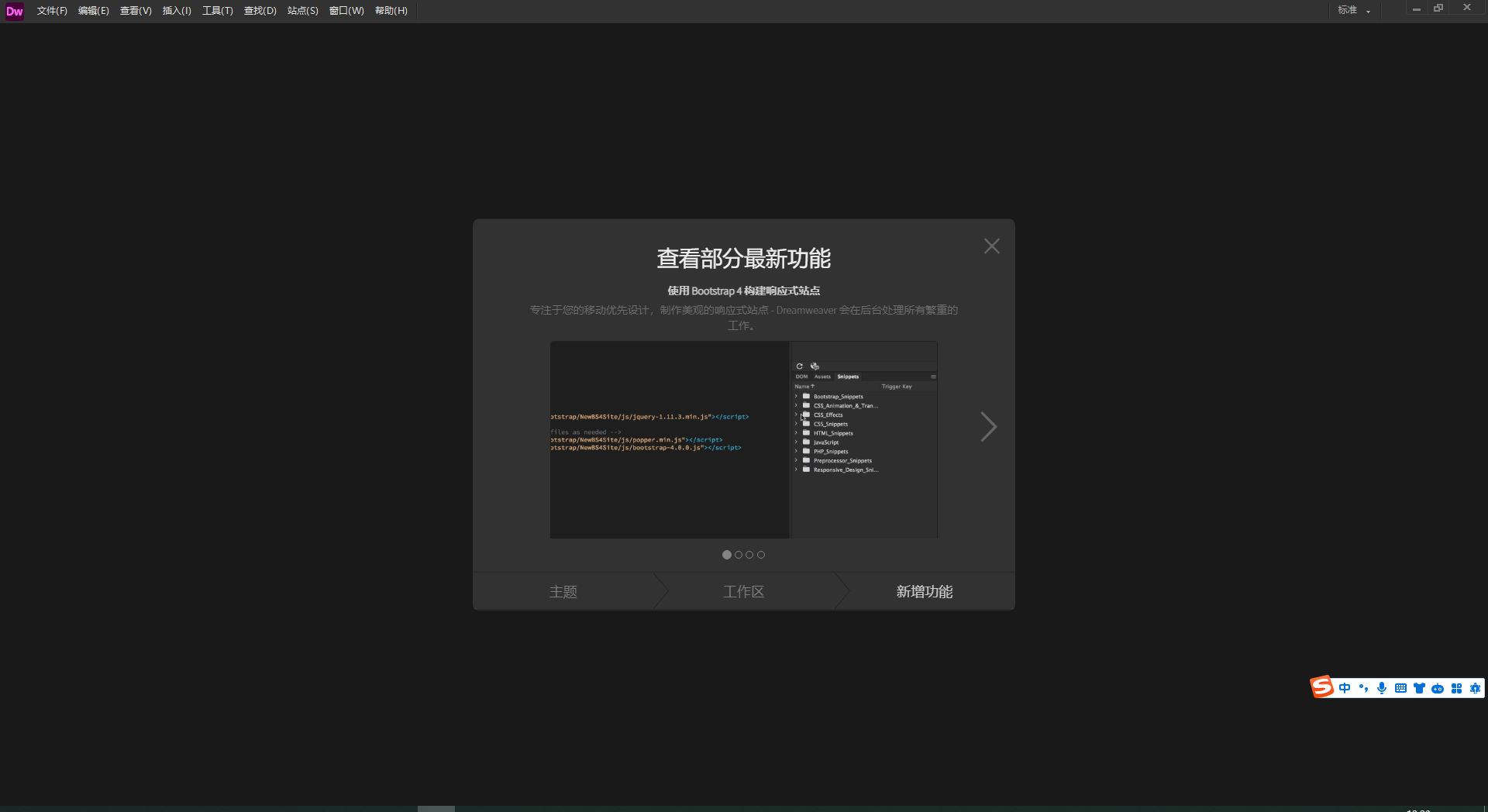
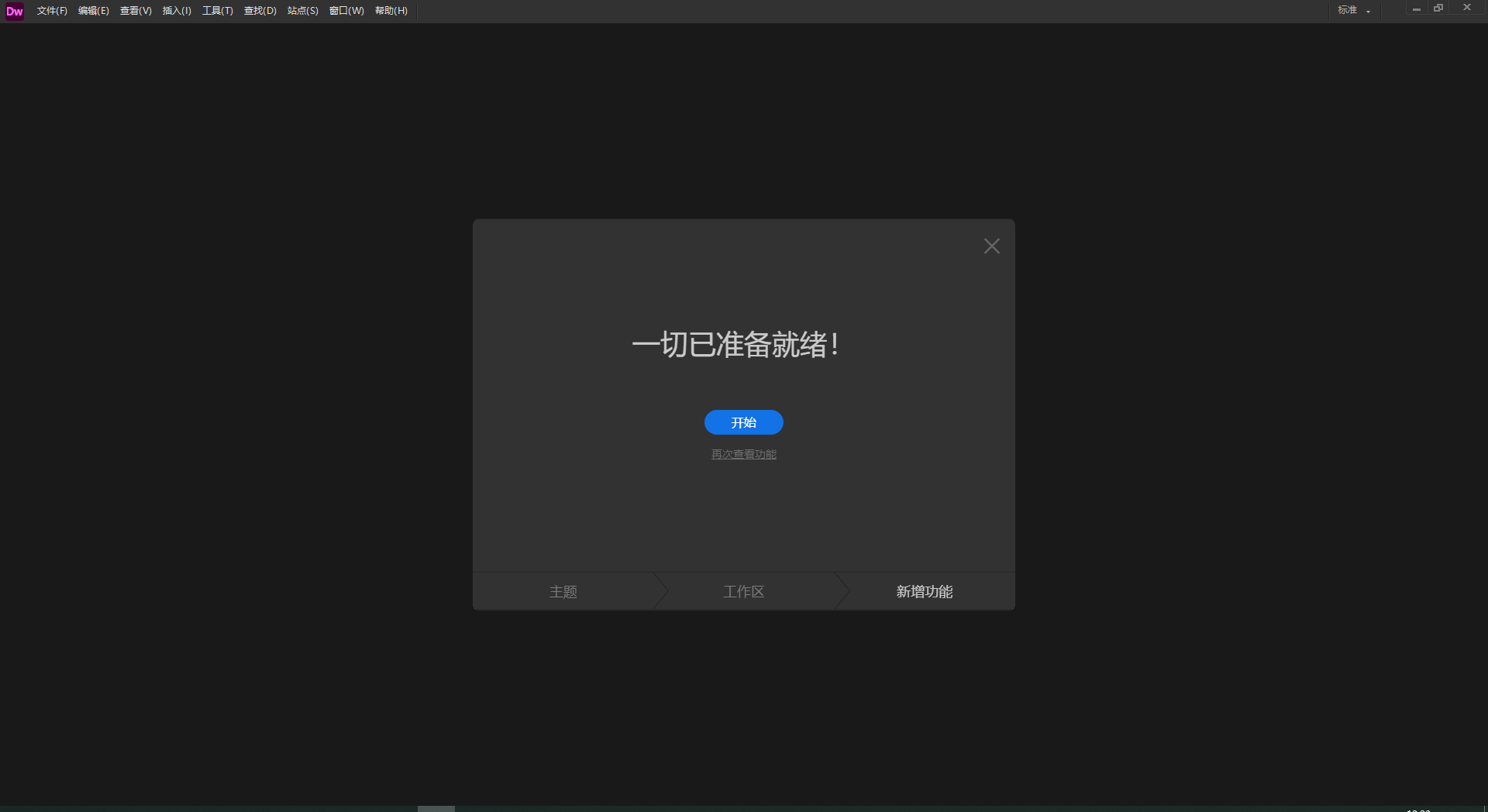
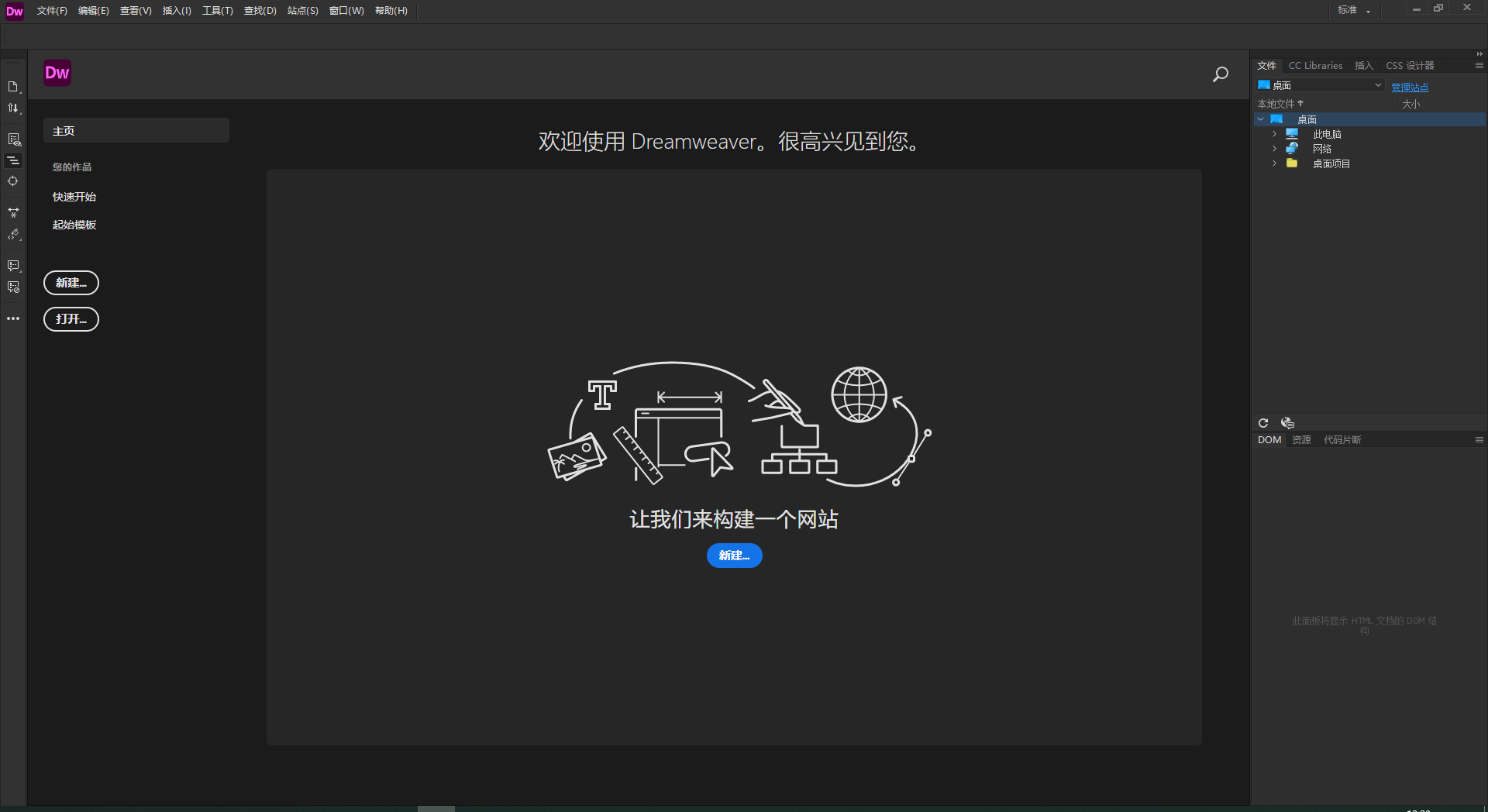
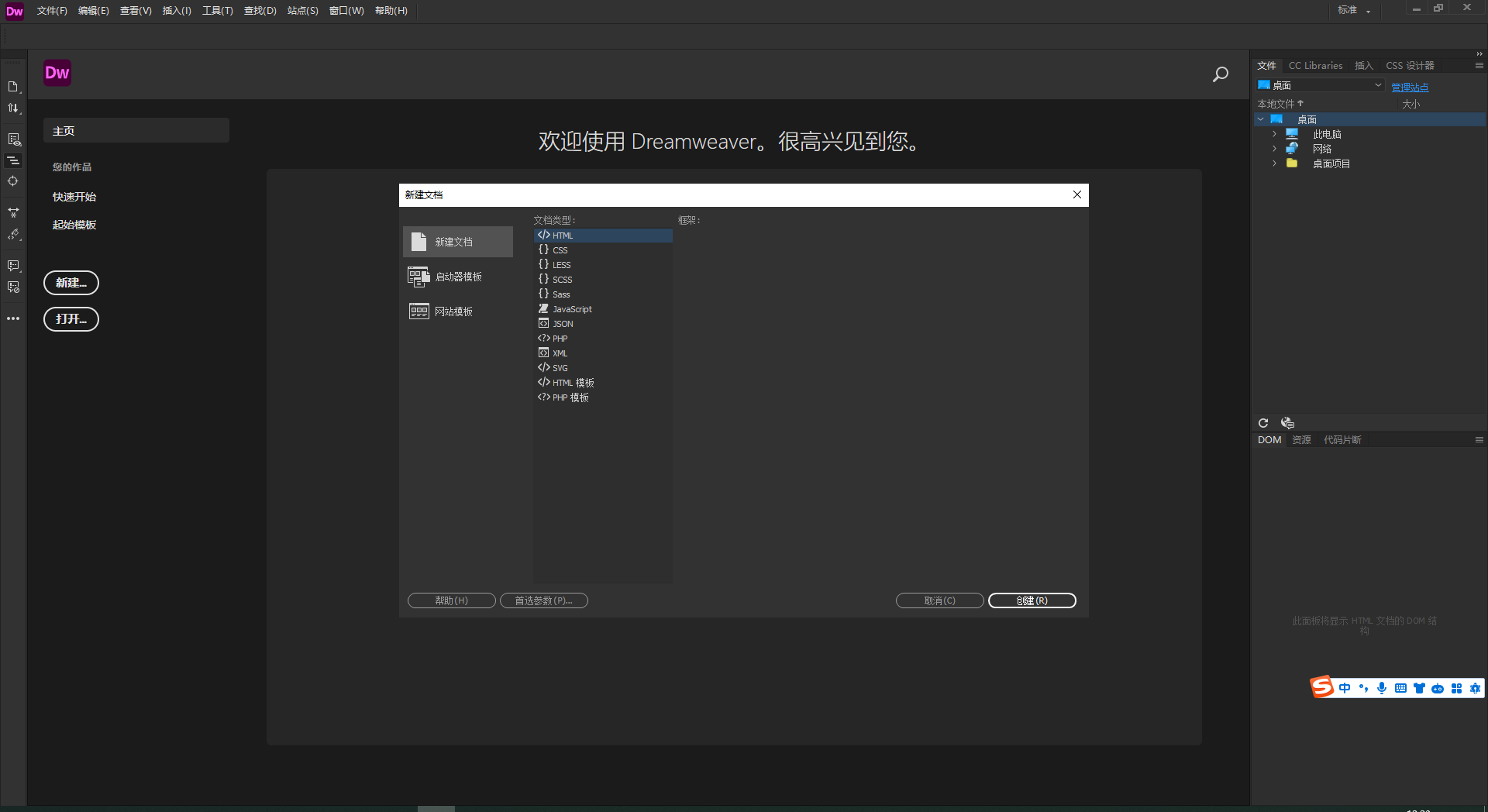
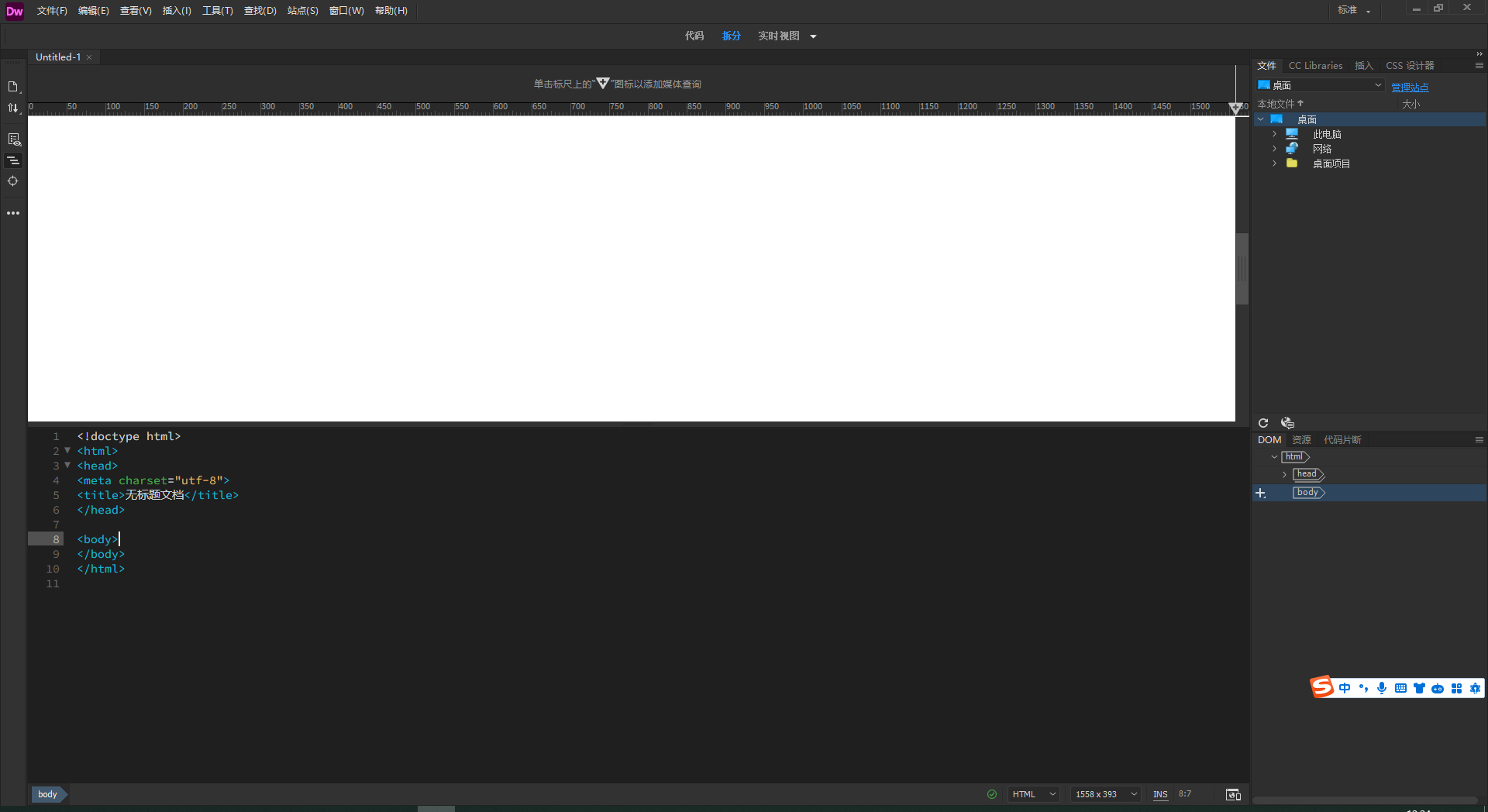
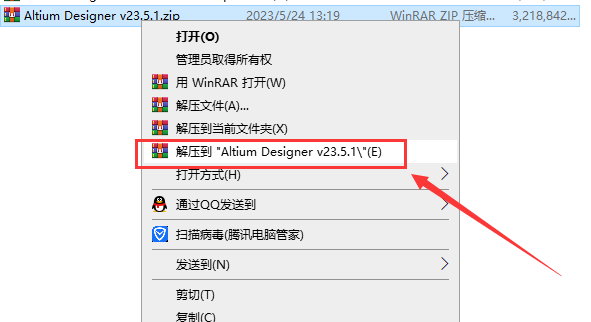
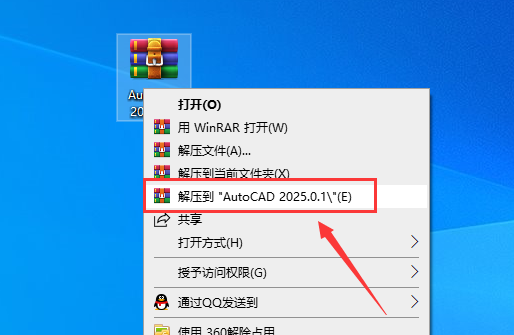
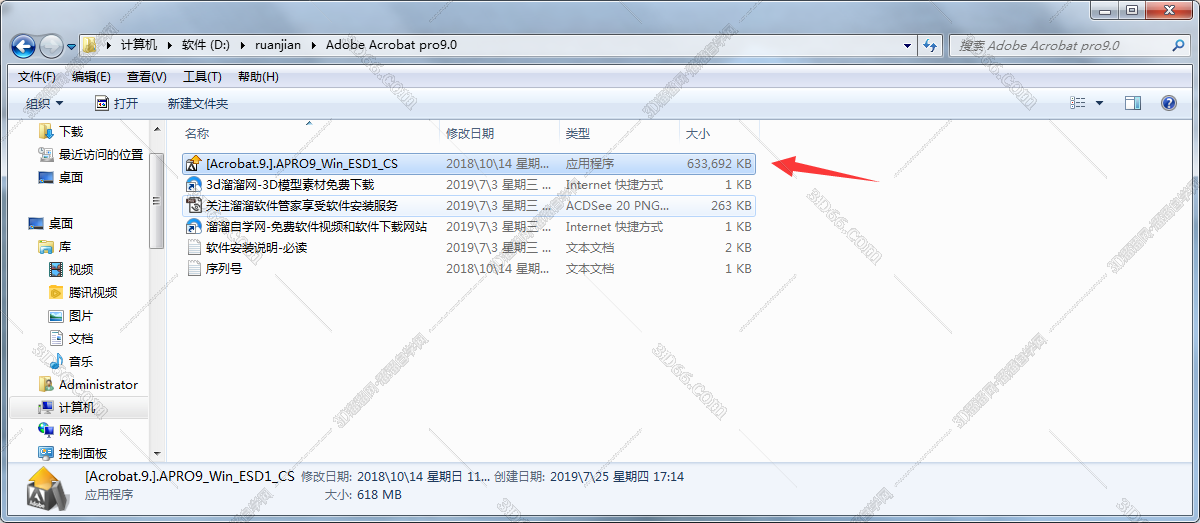


![[MD软件下载]Adobe Substance 3D Modeler v1.6.0中文破解版安装图文教程](https://momofx.cn/content/uploadfile/2025-03/1741832066_26fe9626.png)
![[ps 2024最新版]Adobe Photoshop 2024 v25.3.1免费中文破解版安装图文教程](https://momofx.cn/content/uploadfile/2025-03/1741832071_260a1082.png)







文章有(0)条网友点评